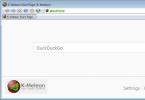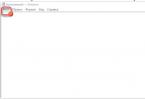Ste tu, pretože máte súbor, ktorý má príponu súboru končiacu na .dbd. Súbory s príponou .dbd môžu spúšťať iba určité programy. Je možné, že súbory .dbd sú skôr dátové súbory ako dokumenty alebo médiá, čo znamená, že vôbec nie sú určené na prezeranie.
čo je súbor .dbd ?
Výstupný súbor projektu DemoShield je aplikácia používaná ako nastavenie pre demo softvér. Tieto inštalačné programy sú pridané s príponou .dbd a sú uložené vo formáte DBD. Softvér DemoShield je aplikácia vyvinutá spoločnosťou Macrovision s cieľom poskytnúť programátorom súbor užitočných funkcií pri vytváraní inštalačných programov pre ich projekty demo aplikácií. Tieto DBD súbory sa používajú aj pri vytváraní interaktívnych prezentácií s multimediálnymi objektmi. Kompresné charakteristiky používané ako štandardy pre online a offline distribúciu obsahu sú implementované v súbore DBD. Integrácia softvéru DemoShield a formátu DBD do aplikácie InstallShield bola vykonaná v roku 2007, rok predtým, ako sa „Macrovision“ zmenil na „Acresso Software“. Rok 2007 bol tiež rokom ukončenia vývoja a podpory v rámci programu DemoShield. Používatelia systémov založených na Microsoft Windows si môžu nainštalovať verzie aplikácie DemoShield, aby mali prístup k integrovaným funkciám pre vývoj týchto inštalačných programov a udržovali vo svojich systémoch podporu pre tieto DBD súbory.
ako otvoriť súbor .dbd?
Dvojitým kliknutím spustite súbor .dbd alebo akýkoľvek iný súbor v počítači. Ak sú vaše asociácie súborov nastavené správne, otvorí sa aplikácia, ktorá je určená na otvorenie vášho súboru .dbd. Možno budete musieť stiahnuť alebo zakúpiť správnu aplikáciu. Je tiež možné, že máte na svojom počítači správnu aplikáciu, ale súbory .dbd s ňou ešte nie sú spojené. V tomto prípade, keď sa pokúsite otvoriť súbor .dbd, môžete systému Windows povedať, ktorá aplikácia je pre daný súbor tá správna. Od tej doby otvorenie súboru .dbd otvorí správnu aplikáciu.
aplikácie, ktoré otvárajú súbor .dbd
DemoShield
DemoShield tiež známy ako InstallShield je softvér Flexera vyvinutý spoločnosťou InstallShield, ktorý vám umožňuje vytvárať rýchle a jednoduché flexibilné inštalácie vo všetkých operačných systémoch Windows. Pre začínajúcich vývojárov je to softvér s jednoduchou inštaláciou, ale pre náročných používateľov je to hĺbkový a flexibilný softvér ideálny na vývoj zložitých inštalácií. Aplikácia podporuje Windows Installer 5 (MSI 5) a Windows 7/8 vrátane Microsoft .NET Framework, DirectX, Visual Studio 11 a .NET Framework.Umožňuje tiež rozšíriť inštalácie z webových služieb vrátane IIS, MySQL Server 2008, InstallShield je neustále inovujeme a dokonca podporujeme najnovšie technológie a priemyselný štandard neustálym aktualizovaním vydavateľa softvéru, aby sa predišlo zlyhaniam pri inštalácii. SP 2, Internet Explorer 8, Microsoft Visual C++ 2005 SP 1, Microsoft SQL Server 2008 SP 1 a 2005 Express SP 3, Oracle 11g Instant Client 11.1.0.7 a CrystalReports Basic pre Vis ual studio 2008.varovné slovo
Dávajte pozor, aby ste príponu nepremenovali na súbory .dbd ani žiadne iné súbory. Toto nezmení typ súboru. Iba špeciálny konverzný program môže zmeniť súbor z jedného typu súboru na iný.
aká je prípona súboru?
Prípona súboru je skupina troch alebo štyroch postáv na konci názvu súboru, v tomto prípade .dbd. Prípony súborov vám povedia, o aký typ súboru ide, a povedia systému Windows, aké programy môže otvoriť. Windows často spája predvolený program pre každú príponu súboru, takže keď dvakrát kliknete na súbor, program sa spustí automaticky. Keď už program nie je vo vašom počítači, môže sa vám niekedy zobraziť chybové hlásenie, keď sa pokúsite otvoriť súvisiaci súbor.
OPRAVIŤ .dbd CHYBY PRIPOJENIA SÚBORU
Nájdite a opravte chyby prípon súborov, problémy s registrami a rýchlo a jednoducho obnovte optimálny výkon počítača.
vyskúšajte Registry Reviver® zadarmo.
| Začni sťahovať |
Ak váš systém pozná súbor .DBD, môžete ho otvoriť dvojitým kliknutím myši alebo stlačením klávesu ENTER. Táto operácia spustí aplikácie spojené so súborom .DBD nainštalovaným v systéme. Ak sa systém stretne so súborom prvýkrát a neexistujú žiadne zodpovedajúce asociácie, potom sa akcia skončí ponukou systému nájsť príslušný softvér v počítači alebo na internete.
Niekedy sa stane, že na obsluhu typu súboru .DBD je priradený nesprávny program. Stáva sa to v dôsledku pôsobenia nepriateľských programov, ako sú vírusy alebo malvér, ale najčastejšie je to dôsledok chybnej kombinácie aplikácie s príponou súboru .dbd. Ak pri údržbe nového typu súboru .DBD nasmerujeme systém na nesprávny program, systém pri nájdení súboru tohto typu chybne odporučí jeho použitie. V takom prípade by ste sa mali pokúsiť znova vybrať príslušnú aplikáciu. Kliknite pravým tlačidlom myši na súbor .DBD a potom z ponuky vyberte možnosť „Otvoriť pomocou ...“ a potom „Vybrať predvolený program“ . Teraz vyberte jednu z nainštalovaných aplikácií z vyššie uvedeného zoznamu a skúste to znova.
Programy, ktoré otvoria súbor .DBD
Manuálna úprava databázy Registry systému Windows
Ak si náš systém nevie poradiť s príponou .DBD a zlyhal pri všetkých automatických a poloautomatických metódach výučby tohto umenia, zostáva manuálna úprava registra Windows. V tomto registri sú uložené všetky informácie súvisiace s prevádzkou nášho operačného systému, vrátane prepojenia prípon súborov s programami na ich údržbu. Príkaz REGEDIT napísané v okne „hľadať programy a súbory“ alebo "behať v prípade starších verzií operačného systému nám dáva prístup do registra nášho operačného systému. Všetky operácie vykonávané v registri (aj tie nie príliš zložité, čo sa týka prípony súboru .DBD) majú významný vplyv na fungovanie nášho systému, preto by ste sa pred vykonaním akýchkoľvek úprav mali uistiť, že je kópia aktuálneho registra vyrobené. Sekcia, ktorá nás zaujíma, je kľúčová HKEY_CLASSES_ROOT. Nasledujúce pokyny krok za krokom ukazujú, ako upraviť register, konkrétne položku databázy Registry obsahujúcu informácie o súbore .dbd.
Krok za krokom
- Stlačte tlačidlo „štart“.
- V okne „nájsť programy a súbory“ (v starších verziách Windowsu je to okno „Spustiť“) zadajte príkaz „regedit“ a následne operáciu potvrďte klávesom „ENTER“. Táto operácia spustí editor systémového registra. Tento nástroj umožní nielen prezerať existujúce záznamy, ale ich aj manuálne upravovať, pridávať alebo mazať. Vzhľadom na to, že register systému Windows je kľúčom k jeho fungovaniu, všetky operácie na ňom vykonávané by sa mali vykonávať uvážlivo a vedome. Neopatrné odstránenie alebo úprava nevhodného kľúča môže trvalo poškodiť operačný systém.
- Pomocou kombinácie klávesov ctr+F alebo ponuky Upraviť a možnosti „Nájsť“ nájdite príponu .DBD, o ktorú máte záujem, zadaním do okna vyhľadávacieho nástroja. Potvrďte stlačením OK alebo pomocou klávesu ENTER.
- Záložná kópia. Pred vykonaním akýchkoľvek zmien v registri je mimoriadne dôležité zálohovať ho. Každá zmena má vplyv na chod nášho počítača. V extrémnych prípadoch môže chybná úprava registra spôsobiť, že sa systém nedokáže reštartovať.
- Hodnotu, o ktorú máte záujem v súvislosti s príponou, je možné manuálne upraviť zmenou kľúčov priradených k nájdenej prípone.DBD. Na tomto mieste si tiež môžete sami vytvoriť potrebnú položku s príponou a.DBD, ak táto nie je v registri. Všetky dostupné možnosti sú v podmenu (pravé tlačidlo myši) alebo v menu „Upraviť“ po umiestnení kurzora na príslušné miesto na obrazovke.
- Po dokončení úprav položky pre príponu .DBD zatvorte systémový register. Zavedené zmeny sa prejavia po reštarte operačného systému.
Ako otvoriť súbory DBD
Ak nastala situácia, v ktorej nemôžete otvoriť súbor DBD v počítači, môže to byť niekoľko dôvodov. Prvým a zároveň najdôležitejším (najčastejším) je nedostatok vhodnej aplikácie, ktorá podporuje DBD medzi tými, ktoré sú nainštalované na vašom počítači.
Najjednoduchší spôsob, ako vyriešiť tento problém, je nájsť a stiahnuť príslušnú aplikáciu. Prvá časť úlohy je už dokončená - nižšie nájdete programy na obsluhu súboru DBD. Teraz stačí stiahnuť a nainštalovať príslušnú aplikáciu.
Táto stránka tiež definuje ďalšie možné príčiny spôsobujúce problémy so súbormi DBD.
Programy, ktoré dokážu otvoriť súbor .DB
Windows
Možné problémy so súbormi formátu DBD
Nemožnosť otvoriť súbor DBD a pracovať s ním by vôbec nemalo znamenať, že v počítači nemáme nainštalovaný príslušný softvér. Môžu sa vyskytnúť aj ďalšie problémy, ktoré tiež blokujú našu schopnosť pracovať so súborom formátu projektu DemoShield. Nižšie je uvedený zoznam možných problémov.
- Poškodenie súboru DBD, ktorý sa otvára
- Nesprávne odkazy na súbor DBD v položkách registra.
- Náhodné vymazanie popisu rozšírenia DBD z registra Windows
- Neúplná inštalácia aplikácie, ktorá podporuje formát DBD
- Otváraný súbor DBD je infikovaný nežiaducim škodlivým softvérom.
- V počítači nie je dostatok miesta na otvorenie súboru DBD.
- Ovládače zariadení, ktoré počítač používa na otvorenie súboru DBD, sú zastarané.
Ak ste si istí, že všetky vyššie uvedené dôvody vo vašom prípade chýbajú (alebo už boli vylúčené), súbor DBD by mal s vašimi programami bez problémov fungovať. Ak sa problém so súborom DBD nevyriešil, môže to byť spôsobené tým, že v tomto prípade existuje ďalší zriedkavý problém so súborom DBD. V tomto prípade zostáva len pomoc špecialistu.
| .a1prianie | Formát zoznamu želaní Audials |
| .a3l | |
| .a3m | |
| .a3w | Nebalený formát Adobe Authorware |
| .a4l | Formát knižnice Adobe Authorware |
| .a4m | Nebalený formát Adobe Authorware |
| .a4w | Nebalený formát Adobe Authorware |
| .a5l | Formát knižnice Adobe Authorware |
Ako priradiť súbor k nainštalovanému programu?
Ak chcete nejaký súbor priradiť k novému programu (napr. moj-plik.DBD), máte dve možnosti. Prvým a najjednoduchším je kliknúť pravým tlačidlom myši na vybraný súbor DBD. Z otvorenej ponuky vyberte možnosť Vyberte predvolený program", potom možnosť "Znova navštíviť" a nájdite požadovaný program. Celá operácia musí byť schválená stlačením tlačidla OK.
Existuje univerzálna metóda na otváranie neznámych súborov?
Mnohé súbory obsahujú údaje vo forme textu alebo čísel. Je možné, že pri otváraní neznámych súborov (napr. DBD) sa používa jednoduchý textový editor populárny v systéme Windows, ktorý je Notatnik nám umožní vidieť niektoré údaje zakódované v súbore. Táto metóda vám umožňuje zobraziť obsah mnohých súborov, ale nie v rovnakej forme ako program určený na ich obsluhu.
Dúfame, že sme vám pomohli vyriešiť problém so súborom DBD. Ak neviete, kde si môžete stiahnuť aplikáciu z nášho zoznamu, kliknite na odkaz (toto je názov programu) - nájdete podrobnejšie informácie o mieste, odkiaľ stiahnuť bezpečnú inštalačnú verziu požadovanej aplikácie .
Návšteva tejto stránky by vám mala pomôcť zodpovedať konkrétne tieto alebo podobné otázky:
- Ako otvoriť súbor .dbd?
- Ako previesť súbor DBD do iného formátu?
- Čo je prípona formátu súboru DBD?
- Aké programy podporujú súbor DBD?
Ak ste ani po prezretí obsahu na tejto stránke nedostali uspokojivú odpoveď na niektorú z vyššie uvedených otázok, znamená to, že informácie týkajúce sa súboru DBD tu uvedené nie sú úplné. Kontaktujte nás pomocou kontaktného formulára a dajte nám vedieť, aké informácie ste nenašli.
Čo ešte môže spôsobiť problémy?
Dôvodov, prečo nemôžete otvoriť súbor DBD, môže byť viac (nielen nedostatok vhodnej aplikácie).
Po prvé- súbor DBD môže byť nesprávne prepojený (asociovaný) s aplikáciou nainštalovanou na jeho podporu. V tomto prípade musíte toto pripojenie zmeniť sami. Ak to chcete urobiť, kliknite pravým tlačidlom myši na súbor DBD, ktorý chcete upraviť, a kliknite na možnosť "Otvoriť pomocou" a potom vyberte zo zoznamu program, ktorý ste nainštalovali. Po takejto akcii by problémy s otvorením súboru DBD mali úplne zmiznúť.
Po druhé- súbor, ktorý chcete otvoriť, môže byť jednoducho poškodený. Potom je najlepším riešením nájsť novú verziu alebo ju znova stiahnuť z rovnakého zdroja ako predtým (možno z nejakého dôvodu v predchádzajúcej relácii sťahovanie súboru DBD nebolo dokončené a nedá sa správne otvoriť).
Chcete pomôcť?
Ak máte ďalšie informácie o prípone súboru DBD, budeme vďační, ak ich zdieľate s používateľmi našej stránky. Použite uvedený formulár a pošlite nám svoje informácie o súbore DBD.
Táto stránka vysvetľuje, ako môžete jednoducho previesť súbor .dbd na súbor PDF pomocou bezplatného a ľahko použiteľného programu PDF24 Creator. Opísaná metóda prevodu je bezplatná a jednoduchá. PDF24 Creator nainštaluje tlačiareň PDF a na tejto tlačiarni môžete vytlačiť súbor .dbd, aby ste ho previedli do formátu PDF.
Čo je potrebné na konverziu súboru DBD na súbor PDF alebo ako vytvoriť verziu PDF súboru DBD
Súbory typu DBD alebo súbory s príponou .dbd je možné jednoducho previesť do formátu PDF pomocou tlačiarne PDF.
Tlačiareň PDF je virtuálna tlačiareň, ktorú možno používať rovnako ako akúkoľvek inú tlačiareň. Rozdiel oproti bežnej tlačiarni je v tom, že tlačiareň PDF vytvára súbory PDF. Netlačíte na fyzický kus papiera. Tlačiareň PDF vytlačí obsah pôvodného súboru do súboru PDF.
Takto môžete vytvoriť PDF verziu akéhokoľvek súboru, ktorý je možné vytlačiť. Jednoducho otvorte súbor pomocou čítačky, kliknite na tlačidlo tlače, vyberte virtuálnu tlačiareň PDF a kliknite na tlačidlo „Tlačiť“. Ak máte čítačku súboru DBD a ak čítačka dokáže súbor vytlačiť, môžete súbor previesť do formátu PDF.

Bezplatnú a jednoducho použiteľnú tlačiareň PDF z PDF24 si môžete stiahnuť z tejto stránky. Stačí kliknúť na tlačidlo sťahovania napravo od tohto článku a stiahnuť si PDF24 Creator. Nainštalujte tento softvér. Po inštalácii budete mať v systéme Windows zaregistrované nové tlačové zariadenie, ktoré môžete použiť na vytváranie súborov PDF z vášho súboru .dbd alebo na konverziu akéhokoľvek iného súboru určeného na tlač do formátu PDF.
Funguje to takto:
- Nainštalujte PDF24 Creator
- Otvorte súbor .dbd pomocou čítačky, ktorá dokáže súbor otvoriť.
- Vytlačte súbor na virtuálnej PDF tlačiarni PDF24.
- Pomocník PDF24 otvorí okno, v ktorom môžete uložiť nový súbor ako PDF, poslať ho e-mailom, odfaxovať alebo upraviť.
Alternatívny spôsob prevodu súboru DBD na súbor PDF
PDF24 poskytuje niekoľko online nástrojov, ktoré možno použiť na generovanie súborov PDF. Podporované typy súborov sa pridávajú, keď budú k dispozícii, a je možné, že je už podporovaný aj formát súboru DBD. Konverzná služba má rôzne rozhrania. Dve z nich sú nasledovné:
Online PDF Converter od PDF24 podporuje mnoho súborov, ktoré je možné previesť do PDF. Stačí vybrať súbor DBD, ktorý chcete získať vo verzii PDF, kliknúť na tlačidlo „previesť“ a získate verziu súboru vo formáte PDF.

K dispozícii je tiež PDF24 E-Mail PDF Converter, ktorý možno použiť aj na prevod súborov do PDF. Stačí poslať e-mailovú správu službe E-Mail PDF Converter, priložiť súbor DBD k tomuto e-mailu a o pár sekúnd dostanete súbor PDF späť.